Comment créer des GIF amusants et attrayants pour les marques en 2022
Publié: 2022-02-08Les GIF ont toujours été et resteront un choix populaire sur Internet. Ils sont amusants, pertinents et adaptés à presque toutes les situations. Les marques les ont utilisés pour créer des publications et du contenu plus personnalisés via des histoires Instagram avec leur capacité à apporter des émotions.
Cependant, il ne s'agit pas seulement de l'efficacité des GIF. Par exemple, la plate-forme marketing d'Instagram Later a créé son ensemble de GIF et a accumulé plus de 16 millions de vues en une semaine seulement.
Table des matières
- 1 Pourquoi utiliser des GIF au lieu de vidéos ?
- 2 Qu'est-ce qui fait un bon GIF ?
- 3 Création d'une image GIF standard
- 4 Créer des GIF standard sans arrière-plan
- 5 Comment supprimer les arrière-plans des images avec Supprimer. bg
- 6 Créer des GIF animés avec un arrière-plan
- 7 Créer des GIF animés sans arrière-plan
- 8 Création de GIF à l'aide de vos vidéos éditées
- 9 Comment créer un GIF à partir d'une vidéo YouTube
- 10Conclusion
- 10.1 Connexe
Pourquoi utiliser des GIF plutôt que des vidéos ?
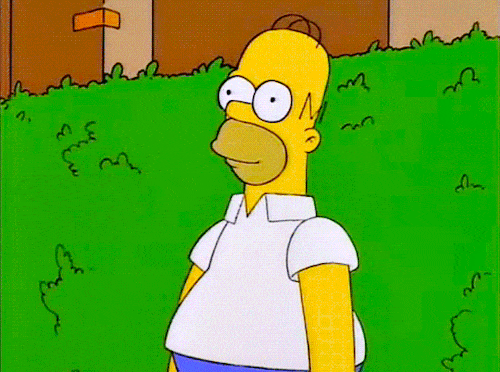
Les GIF offrent tout le potentiel d'une vidéo, mais avec un fichier de plus petite taille qui n'affecte pas le temps de chargement et les performances de votre site.
Si, par exemple, le blog que vous créez est un article sur la gestion des équipes, il ne sera pas approprié d'ajouter un assortiment de vidéos qui traitent de sujets tels que le stress et la productivité, l'appartenance et la confiance au travail. Cependant, l'ajout de certains des différents GIF peut être efficace - et contribuer à rendre le blog plus agréable et intéressant pour que les lecteurs apprécient la lecture !
En particulier, étant donné que tant de personnes sont enclines à lire le texte écrit sur Internet, les GIF sont une bonne méthode pour s'assurer que les principaux messages de votre contenu passent clairement.
Les GIF sont aussi souvent humoristiques, une excellente méthode pour garder les choses amusantes. C'est une excellente option si vous écrivez sur des sujets plus secs, mais que vous voulez toujours que votre travail soit engageant et vivant.
Qu'est-ce qui fait un bon GIF ?
Faire des GIFs GIFs est simple - cependant, comment créer un GIF animé aussi génial que possible ?
Les GIF les plus efficaces commencent en effet par une bonne vidéo. Assurez-vous que la vidéo que vous utilisez est de haute qualité, compatible avec toutes les spécifications nécessaires et, surtout, qu'elle transmet réellement le message, le sentiment ou le concept que vous souhaitez transmettre.
En plus de leurs capacités expressives, la vitesse de chargement rapide des GIF est un autre avantage important. Assurez-vous que votre GIF ne dépasse pas la taille du fichier, mieux vaut utiliser le logiciel d'optimisation GIF dont nous avons parlé dans le post précédent !
Une fois que vous avez décidé que votre GIF est assez bon, tout dépend de la façon dont vous l'utilisez. Vous pouvez essayer d'utiliser des GIF pour ajouter de l'excitation et du mouvement et la possibilité de vous exprimer dans vos articles de blog et vos campagnes par e-mail ou vos pages de destination. Les GIF sont également parfaits pour les réseaux sociaux et peuvent être envoyés à votre équipe via Slack.
Création d'une image GIF standard
Il y a généralement quatre étapes pour créer vos GIF sur la grande majorité des plateformes. Dans ce cas, nous utilisons EZGIF.com. Nous avons sélectionné EZGIF.com car ils sont l'un des rares créateurs de GIF en ligne qui permettent aux utilisateurs de personnaliser leurs GIF à l'aide de filtres, de texte, de superpositions de cadres, de cadres et bien plus encore.
Étape 1 Première étape : Trouvez votre contenu. Il peut s'agir d'une URL YouTube ou d'un ensemble d'images. Une fois que vous avez le contenu que vous souhaitez télécharger, vous devrez le télécharger sur la plate-forme préférée.
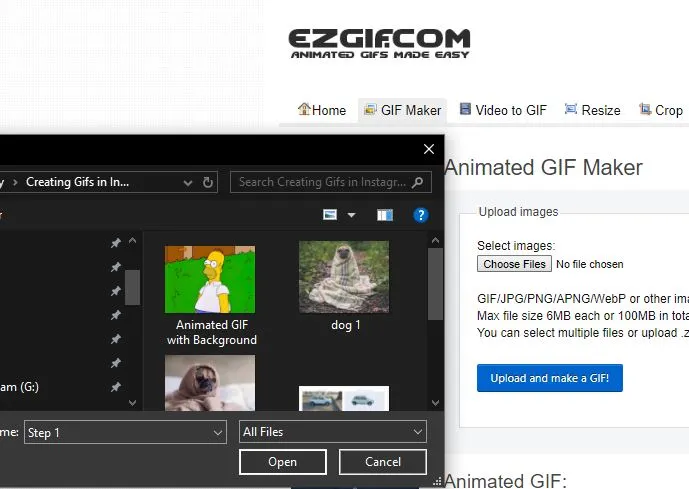
Dans notre cas, nous utilisons deux images libres de droits que nous avons téléchargées sur Pixabay. Une fois que vous avez sélectionné les images, vous pouvez cliquer sur "Télécharger et créer un GIF !"
Deuxième étape : définissez la vitesse d'animation, la durée et les points de départ de votre GIF. Selon le créateur de GIF gratuit que vous utilisez, vous pouvez avoir plus d'options.
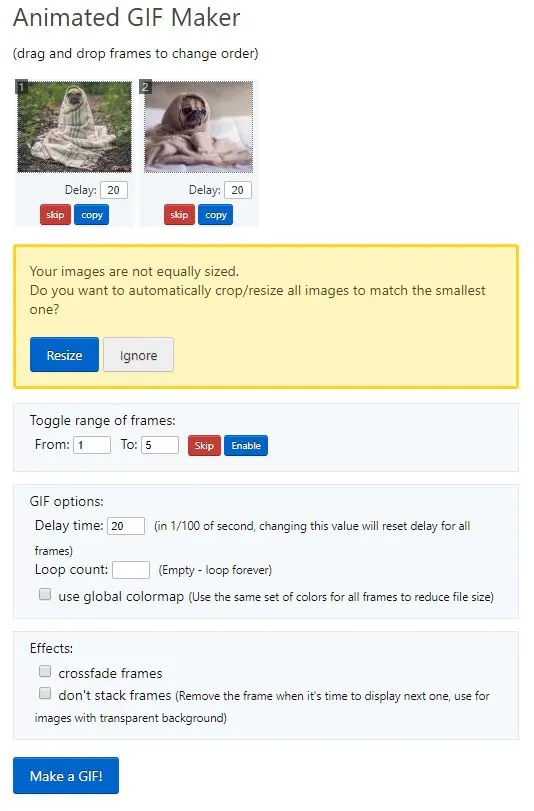
EZGIF.com vous permet d'organiser l'ordre dans lequel vos images sont affichées ainsi que de sélectionner le nombre de boucles que votre GIF doit exécuter et d'utiliser une carte de couleurs globale (la même couleur pour toutes les images de votre GIF et réduit également le taille GIF) et incluent également des effets.
Une fois que vous avez terminé, il est temps de créer votre GIF.
Troisième étape : prévisualisez votre création et apportez des modifications pour la perfectionner. Votre nouveau GIF peut nécessiter une petite modification, et c'est là que les fonctionnalités de personnalisation mentionnées ci-dessus sont utiles.
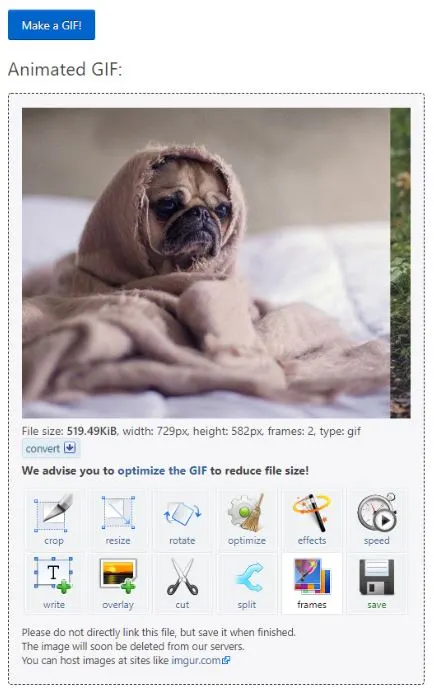
Quatrième étape : Enregistrez votre nouveau GIF sur votre ordinateur une fois que vous avez terminé les modifications et la personnalisation dont vous avez besoin.
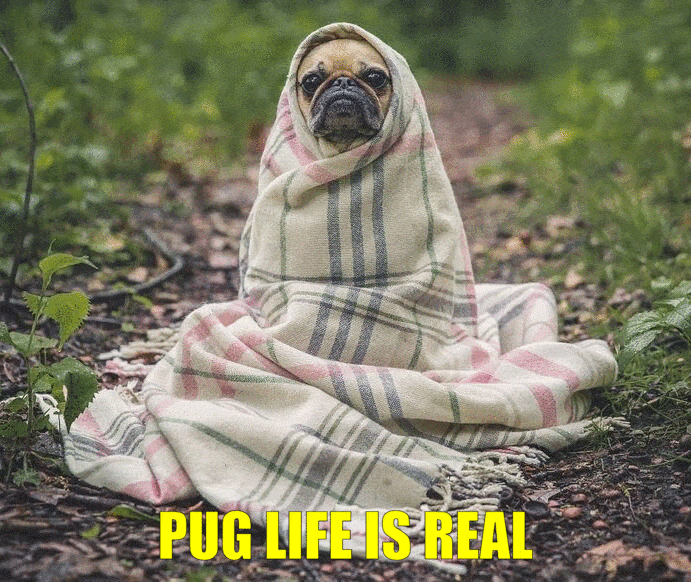
Vous cherchez un outil GIF en ligne entièrement gratuit ? Nous en avons cinq qui offrent des capacités de personnalisation :
1. EZGIF
2. Giphy
3. Faire un GIF
4. Je suis Flip
5. GIF PAL
Création de GIF standard sans arrière-plan
Que se passe-t-il si vous souhaitez effacer l'arrière-plan d'une image mais conserver le sujet de l'image ? C'est possible avec un outil d'édition en ligne. Bien qu'il existe une variété d'options, nous avons rencontré, Supprimer. bg est extrêmement efficace.

Avec l'aide de l'IA, Supprimer. bg est capable de supprimer les arrière-plans des images en quelques clics seulement. Nous avons également été impressionnés par la qualité du montage. Les photos sont sorties avec des bords professionnels et élégants, ce qui prend beaucoup de temps à réaliser avec un logiciel professionnel pour l'édition de photos.
Comment supprimer les arrière-plans des images avec Supprimer. bg
Pour supprimer l'arrière-plan d'une image, appuyez sur le bouton "Sélectionner une photo". Remove.bg vous permettra de rechercher dans votre ordinateur l'image que vous souhaitez modifier.
Ensuite, cliquez sur "Ouvrir" ou sélectionnez l'image, puis regardez Remove.bg terminer le reste.
Lorsque votre image modifiée est prête, vous la téléchargerez dans une variété de tailles.
Après avoir enregistré votre dernière image, vous pouvez l'incorporer dans une collection pour créer un tout nouveau GIF.
Créer des GIF animés avec un arrière-plan
Les GIF d'animation qui incluent des images d'arrière-plan sont simples à créer. Tout ce dont vous avez besoin est la vidéo que vous souhaitez convertir en GIF.
En l'occurrence, dans le clip d'Homer Simpson reculant dans la haie, ce GIF est inspiré d'une scène tirée des Simpsons. Le créateur aurait utilisé un outil de création GIF pour convertir le type de fichier vidéo en GIF.
Créer des GIF animés sans arrière-plan
Créer des GIF animés sans arrière-plan demande plus de travail que les GIF normaux. Le travail acharné consiste à créer les GIF que vous utiliserez.
Étant donné que les GIF animés sont créés à partir de vidéos et, à moins que vous ne soyez un pro des logiciels de montage vidéo, supprimer l'arrière-plan de la vidéo peut être un peu difficile et parfois même un peu intimidant.
Si vous recherchez une méthode rapide pour éliminer l'arrière-plan de votre vidéo, nous vous suggérons d'aller sur Fiverr et d'effectuer une recherche simple d'un éditeur de vidéos. Cela vous aidera à gagner beaucoup de temps, en particulier si votre entreprise ne fournit pas d'accès à une vidéo graphique ou à une équipe de conception interne et que votre budget est serré.
Création de GIF à l'aide de vos vidéos éditées
Une fois que vous avez reçu la vidéo sans arrière-plan, il est temps de créer votre GIF animé.
Visitez votre outil GIF de préférence et téléchargez votre vidéo. Ensuite, suivez les étapes pour le transformer en GIF.
C'est rapide et vous pourrez également profiter de la personnalisation du nouveau GIF en ajoutant du texte, des filtres ou d'autres fonctionnalités.
Comment créer un GIF à partir d'une vidéo YouTube
Ceux qui ne possèdent pas l'abonnement Adobe Creative Suite, ne vous inquiétez pas ; il existe de nombreuses façons de GIF un animal.
1. Connectez-vous à GIPHY.com Cliquez sur Créer
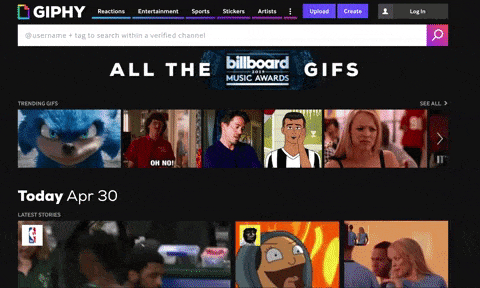
2. Incluez l'URL de la vidéo YouTube que vous souhaitez transformer en GIF. GIF
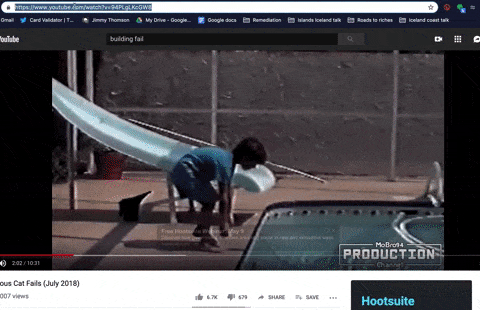
3. Choisissez le segment vidéo que vous souhaitez capturer, puis choisissez la durée.
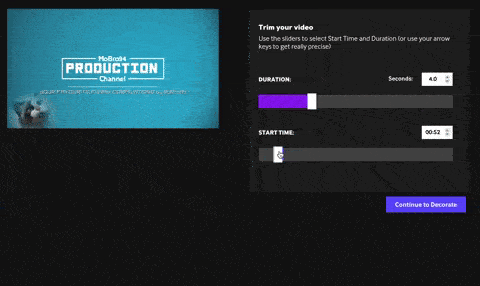
La sélection d'une durée plus longue sur le curseur supérieur laissera plus de temps à votre "heure de début" que vous sélectionnez dans le curseur inférieur.
4. Facultatif : Décorez votre GIF
De nombreuses options sont disponibles. Vous pouvez ajouter du texte ou pimenter le GIF en ajoutant des filtres, des autocollants ou des annotations à dessiner. Je n'ai rien fait d'autre car l'image d'un bébé claqué par un chat parle vraiment d'elle-même.
5. Étape facultative Ajouter des hashtags sur votre GIF
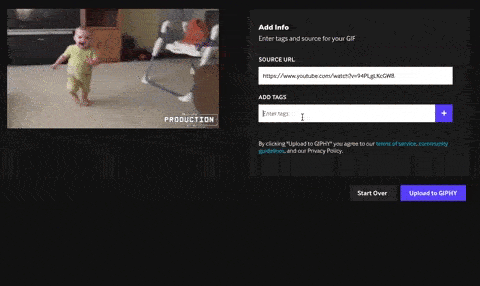
Utilisez des hashtags pour permettre aux gens de localiser votre GIF, puis de le partager largement. Incluez le nom de votre marque et certains des termes les plus courants qui s'y rapportent dans votre liste afin qu'elle soit facilement consultable. Imaginez ce que vous rechercheriez si vous recherchiez ce GIF rapidement.
6. GIF à Google. GIF à GIPHY
Alors c'est fait ! Si vous souhaitez inclure le GIF sur les publications sociales que vous partagez, incluez simplement votre URL Giphy ou téléchargez simplement le fichier Giphy. Fichier Giphy et téléchargez-le sur vos publications sur les réseaux sociaux.
Vous pouvez suivre les mêmes étapes pour télécharger le GIF que vous avez créé vous-même. Ajoutez simplement un lien vers l'URL du GIF au lieu de l'URL de la vidéo YouTube au début. Vous pouvez également suivre ces étapes pour créer le GIF à partir de votre vidéo. Il vous suffit de commencer par télécharger la vidéo sur YouTube.
Comment créez-vous des GIF sur les téléphones mobiles ? GIF pour mobile
Les applications mobiles telles que GIPHY Cam vous permettent de créer des GIF directement sur votre smartphone. Il est extrêmement simple à utiliser. Si vous avez déjà eu le plaisir d'utiliser Snapchat, vous êtes capable d'utiliser GIPHY Cam. Si vous n'avez jamais utilisé Snapchat… vous pouvez toujours utiliser GIPHY Cam.
1. Démarrez l'application et enregistrez votre GIF
Appuyez sur le bouton photo pour une ou deux photos ou maintenez-le enfoncé pour créer un GIF étendu.
2. Étape facultative : sélectionnez une option pour filtrer ou appliquer des autocollants ou ajouter du texte
3. Gardez votre GIF et envoyez-le au monde entier.
Conclusion
Les GIF sont un excellent moyen de pimenter les types de contenu. Ils gardent les choses fraîches, intéressantes et pertinentes. Il existe des milliers de GIF parmi lesquels choisir, mais créer le vôtre n'est pas difficile.
Grâce à GIPHY, EZGif et à de nombreuses alternatives, vous créerez de superbes GIF en un clin d'œil. Alors essayez-le par vous-même et amusez-vous à devenir l'un des meilleurs créateurs de GIF.
Obtenez des services de conception graphique et vidéo illimités sur RemotePik, réservez votre essai gratuit
Pour vous tenir au courant des dernières nouvelles sur le commerce électronique et Amazon, abonnez-vous à notre newsletter sur www.cruxfinder.com
